O Telegram é um aplicativo que tem ganhado cada vez mais popularidade, ainda mais devido a quedas e instabilidades do WhatsApp. Nesse guia vamos aprender algumas coisas simples, como apagar contato do Telegram, adicionar e também bloquear.
- TSE estuda banir Telegram no Brasil como combate as fake news
- O que é Telegram e porque é melhor que o WhatsApp
Como apagar contato do Telegram
Os passos para aprender como apagar contato do Telegram são iguais em todas as plataformas, então não precisa ficar preocupado de existir alguma diferença entre os passos.
Tempo total: 2 minutos
-
Abra o aplicativo do Telegram
Diferente do WhatsApp, você pode apagar pelo próprio Telegram, então vá direto ao aplicativo.
-
Procure o contato que deseja apagar
Na sua lista de contatos busque a pessoa que você deseja apagar o contato.
-
Abra a conversa e toque no nome dela

Ao selecionar a conversa algumas opções serão mostradas.
-
Toque nos três pontos e escolha Apagar Contato

A opção é a quarta exibida no menu suspenso.
-
Na nova janela toque em Apagar

Depois de tocar o contato será totalmente apagado dos contatos.
Com os passos acima você terá aprendido como apagar contato do Telegram em poucos passos, agora vamos ver abaixo como bloquear qualquer contato que você quiser.
Como bloquear contatos do Telegram
Os passos para bloquear os contatos do Telegram (Android/iOS) são similares aos que vimos no passo a passo de como apagar contato do Telegram. Veja os passos abaixo e faça no seu dispositivo.
1. Vá no Telegram
Os passos que vamos ver aqui devem ser feitos no aplicativo de celular, e não importa qual seja o sistema operacional os passos serão os mesmos.
2. Procure o contato que deseja bloquear e toque sobre ele
Ao abrir o contato algumas opções serão exibidas com várias funcionalidades e recursos.
3. Toque sobre os três botões no canto superior direito
Um menu suspenso será aberto, exatamente como vimos no passo a passo para apagar contatos do Telegram.
4. Toque sobre Bloquear usuário
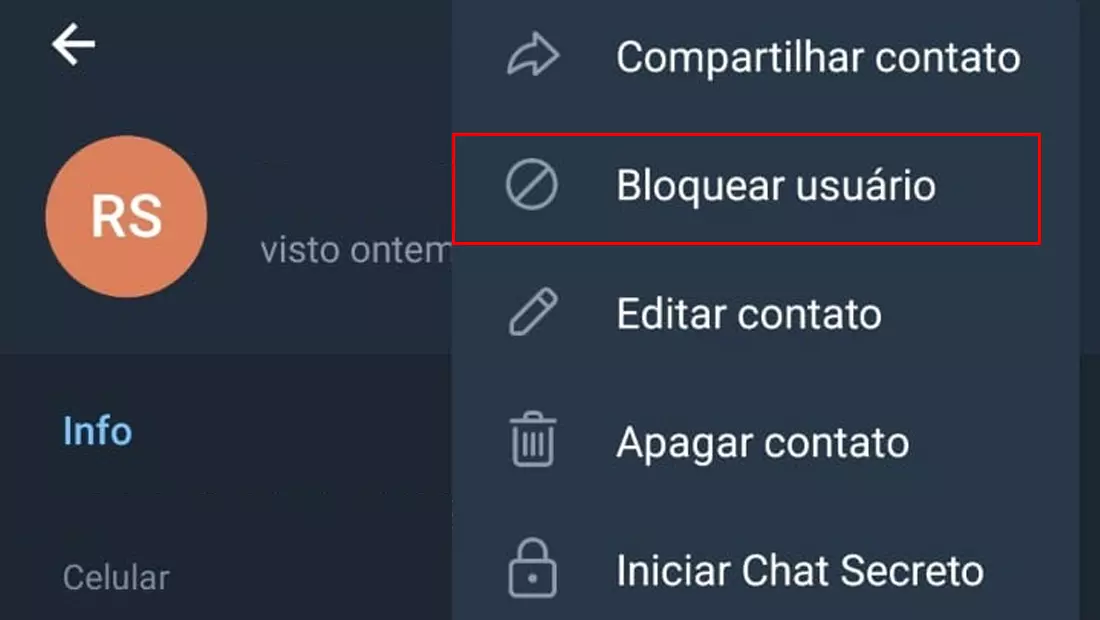
A opção para se escolher é a segunda mostrada no menu suspenso.
5. Confirme a ação tocando em Bloquear usuário
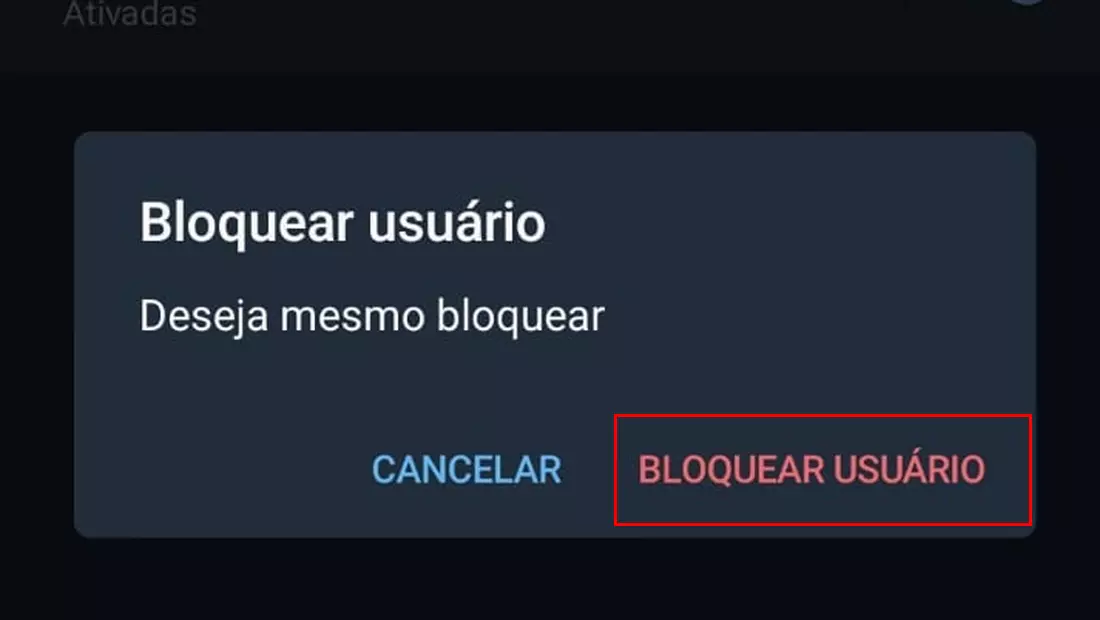
Após confirmar a ação o usuário vai estar bloqueado de maneira instantânea.
Com esses simples passos você terá aprendido o processo facilmente, agora que já aprendemos como apagar contato no Telegram e sobre bloqueio, vamos ver sobre adicionar contatos.
Como adicionar contato no Telegram
Mais uma funcionalidade que é diferente do WhatsApp, a possibilidade de adicionar contatos. Veja os passos abaixo de como fazer o processo no seu dispositivo.
1. Toque nas três barras no canto superior esquerdo
Ao abrir a barra várias opções e funcionalidades serão exibidas
2. Toque sobre contatos e logo em seguida vá no ícone circular com símbolo de mais
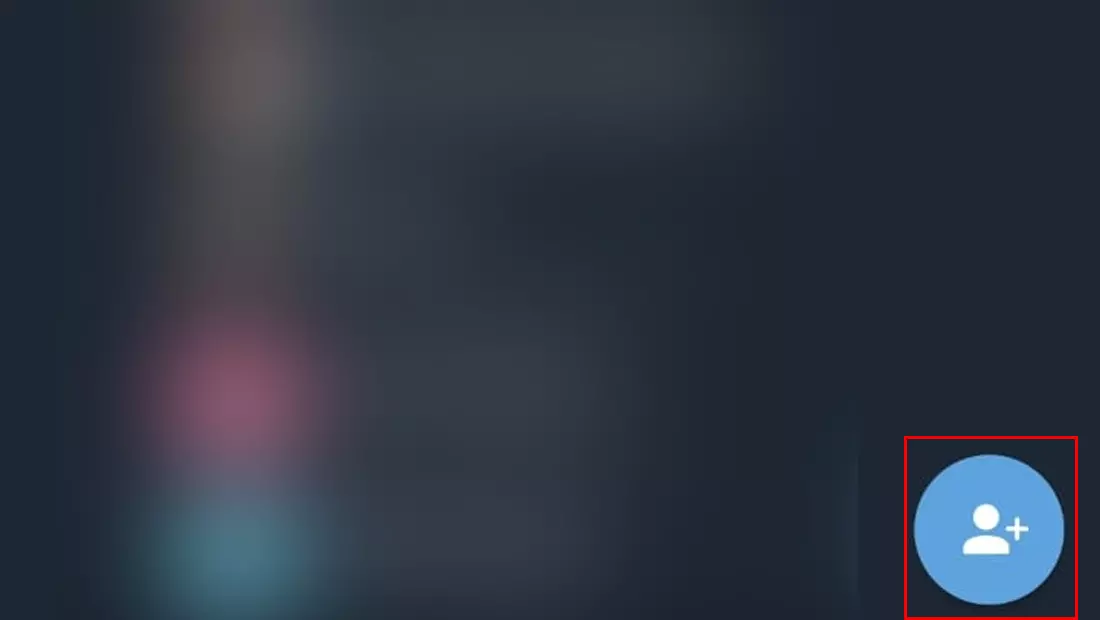
Assim como exibido na imagem, clique no ícone que é exibido na tela
3. Insira o nome e o número e toque no ícone no canto superior direito
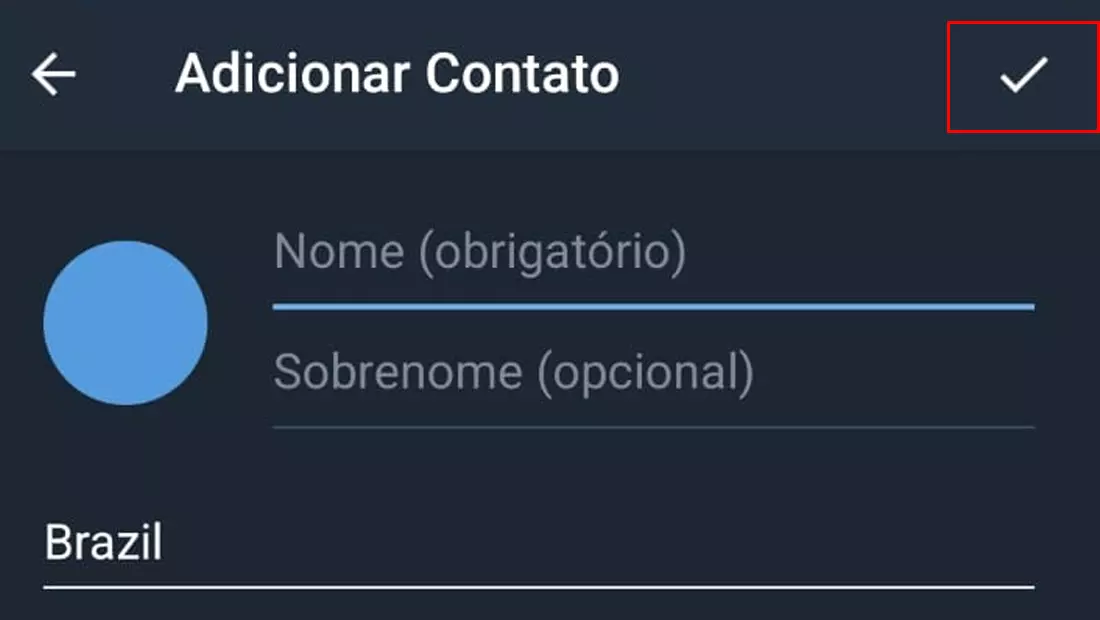
Sobrenome e outras informações são opcionais, digite todas as informações necessárias sobre o contato
Com os passos acima você aprenderá como apagar contato do Telegram e como adicionar e bloquear.
Agora diga para nós, você conseguiu seguir os passos acima? Aprendeu como apagar contato do Telegram ou teve alguma dúvida? Diga para nós abaixo.

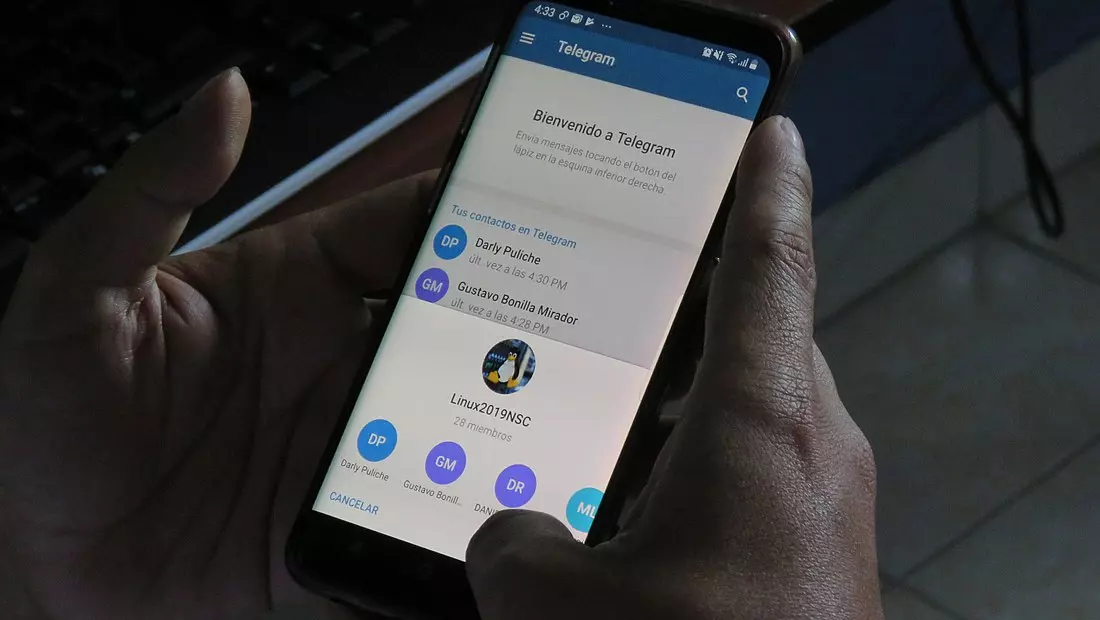
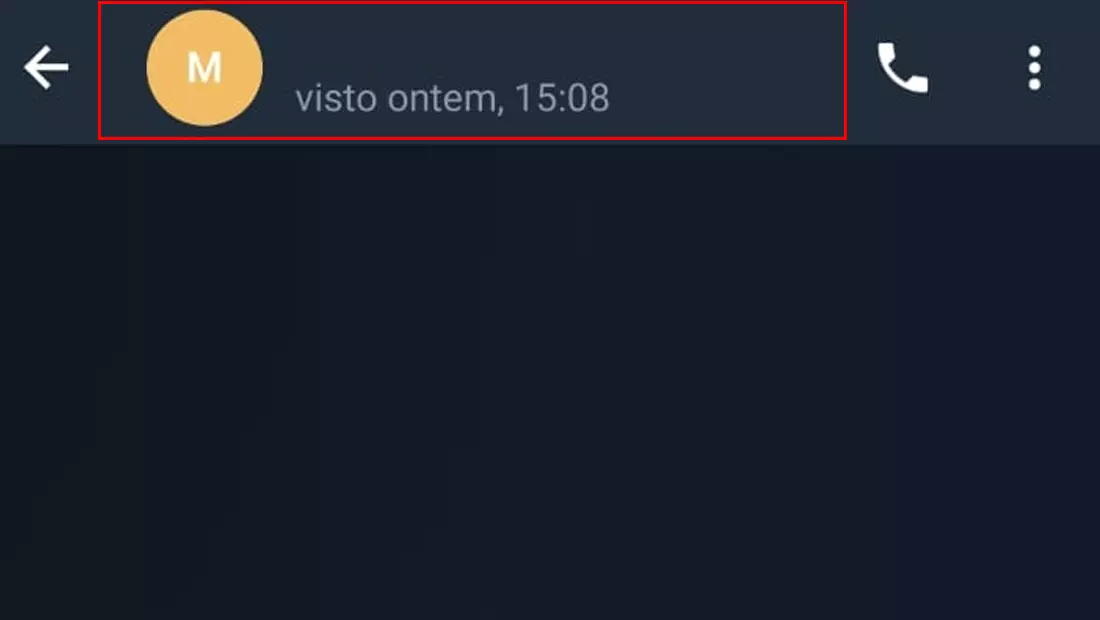
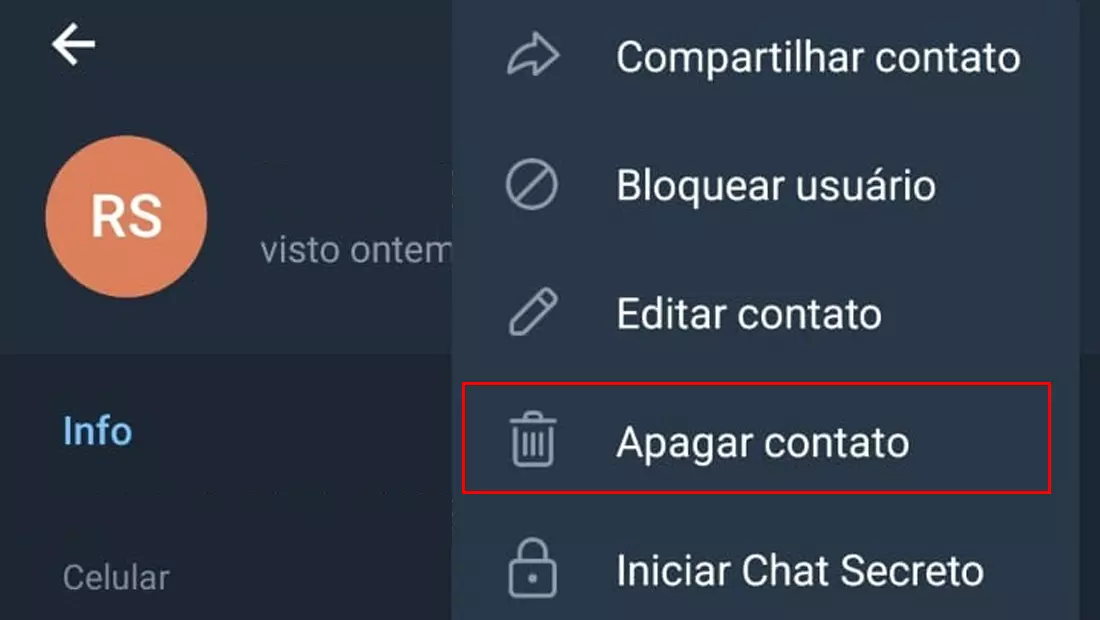
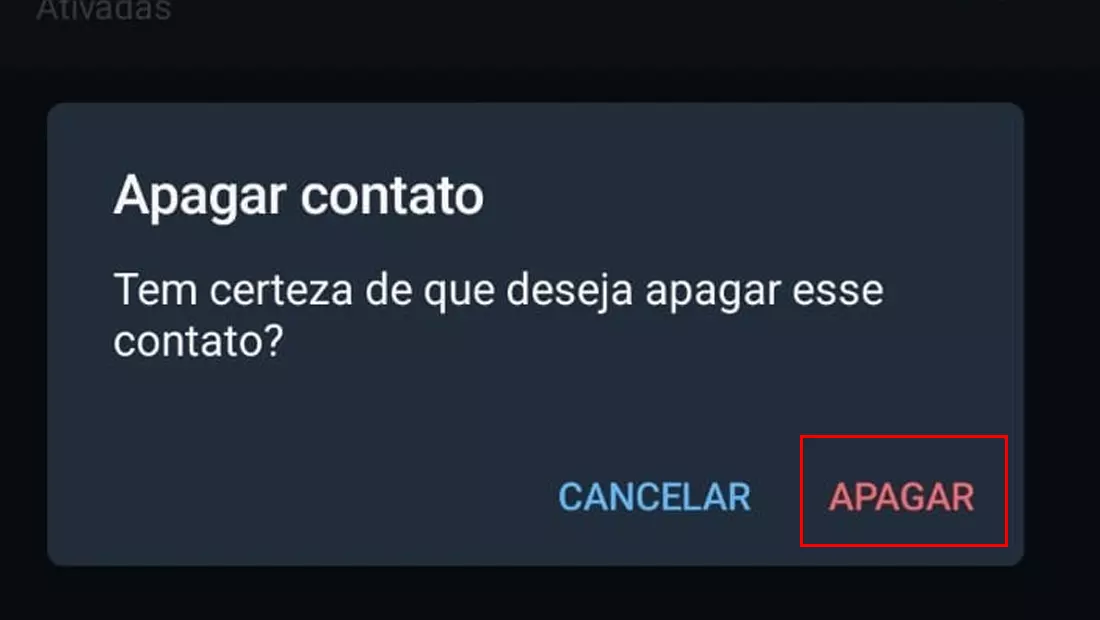
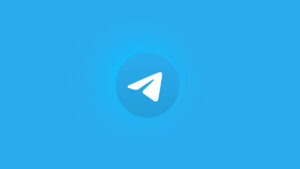



![Como exportar conversas do WhatsApp para o Telegram [Android e iOS] 13 exportar whatsapp para telegram](https://tekimobile.com/wp-content/uploads/2021/01/4c049986f45118c1a6-300x175.jpg)

